چطور از ویژگی چینش خودکار پنجرهها در مک استفاده کنیم؟
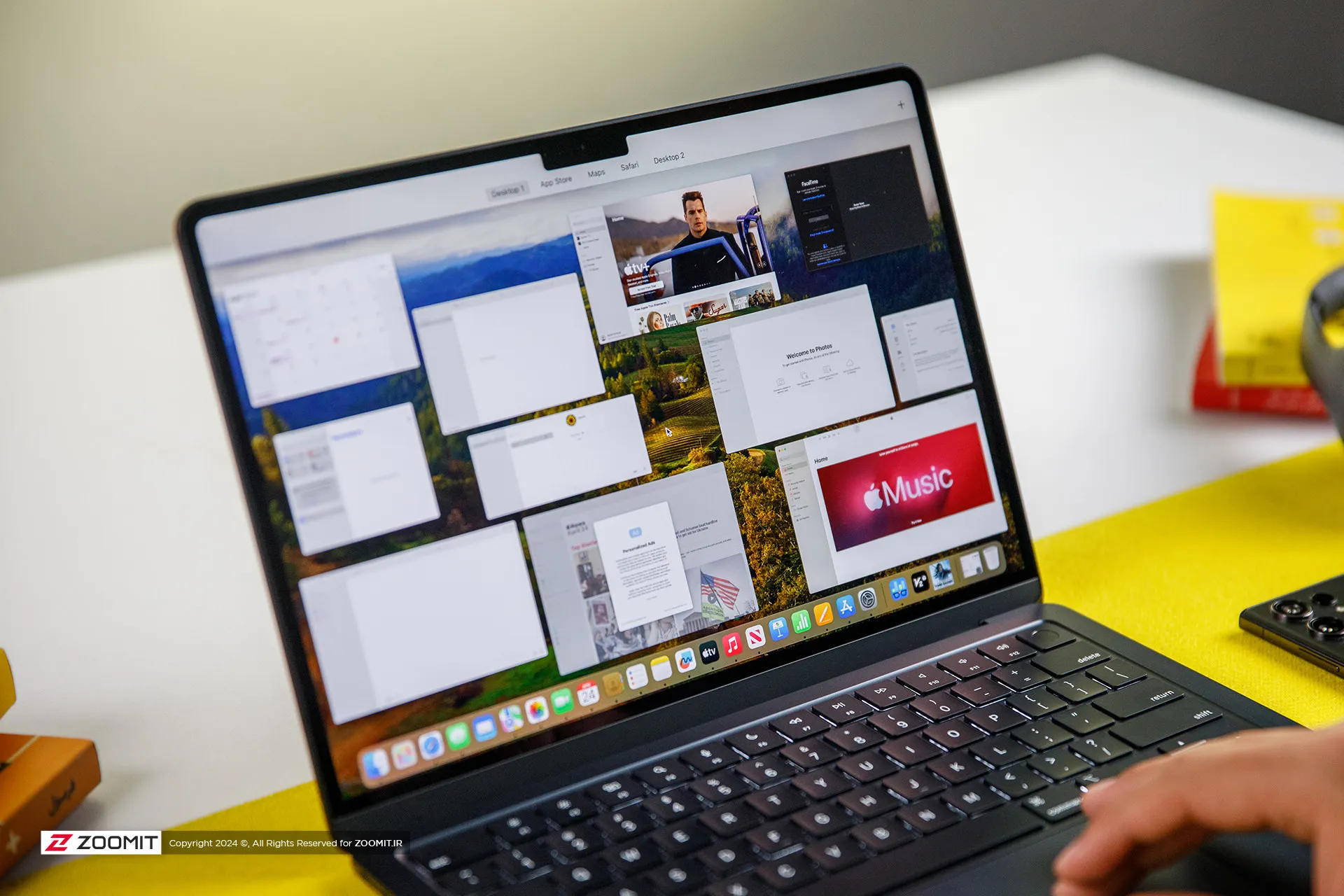
مدیریت پنجرهها در سیستمعامل مک همیشه یکی از مهمترین دغدغهی کاربران بهحساب میآمد. تاکنون برای سازماندهی و چیدمان خودکار پنجرهها روی نمایشگر به نرمافزارهای متفرقه مثل Magnet و Rectangle نیاز بود، اما اپل سرانجام با انتشار نسخهی آزمایشی macOS Sequoia این قابلیت را بهصورت پیشفرض ارائه داده است.
ابزار مدیریت پنجرهی macOS Sequoia با وجود شباهت به نرمافزارهای متفرقه، همچنان انعطافپذیری و امکانات شخصیسازی کمتری دارد؛ بااینحال، این قابلیت جدید میتواند برای بسیاری از کاربران مک مفید باشد.
نحوه استفاده از چینش خودکار پنجرهها در مک
برای استفاده از ویژگی چینش خودکار پنجره در مک، ابتدا باید نسخهی آزمایشی macOS Sequoia را روی سیستم خود نصب و سپس مراحل زیر را دنبال کنید:
۱. پنجرهی مورد نظر را با ماوس بگیرید و بهسمت لبهی کناری (بالا، پایین، چپ یا راست)، گوشهی بالا یا پایین نمایشگر بکشید.
۲. با نزدیکشدن به لبه یا گوشهی نمایشگر، حاشیهی خاکستریرنگی نمایان میشود که چیدمان پنجره را نشان میدهد.

۳. با رهاکردن پنجره در محل مورد نظر، بهصورت خودکار در اندازهی دلخواه چیده میشود.
۴. کشیدن پنجره به لبه یا گوشهی صفحهنمایش، ابعاد آن را بهترتیب بهاندازهی نصف صفحه و یکچهارم صفحه تغییر خواهد داد.

میانبرهای کیبورد برای چینش خودکار پنجره در مک
برای استفاده از ویژگی چینش خودکار پنجرهها در macOS Sequoia، علاوهبر روش کشیدن پنجرهها با ماوس، میتوانید از میانبرهای صفحهکلید نیز استفاده کنید:
۱. کلید Function + Control + جهت (چپ، راست، بالا، پایین)، پنجره را بهاندازهی نصف صفحه در جهت دلخواه تنظیم میکند.
۲. کلید Function + Control + Shift + جهت (چپ، راست، بالا، پایین)، به مرتبسازی مجدد پنجرههای چیدهشده کمک میکند.
۳. Function + Control + R پنجرهی چیدهشده را بهاندازهی قبلی تغییر میدهد.
دسترسی به تنظیمات چینش خودکار
برای دسترسی به تنظیمات بیشتر و کنترل پنجرههای چیدهشده در macOS Sequoia، دو راه وجود دارد:
۱. کلیک روی دکمهی سبزرنگ زوم پنجره (بالا سمت چپ): با نگهداشتن نشانگر ماوس روی این دکمه، منویی نمایان میشود که گزینهی چینش خودکار را در اختیار شما قرار میدهد.

۲. در نوار بالای صفحه وارد منوی Window شوید و سپس گزینهی Move & Resize را انتخاب کنید. در این بخش میتوانید میانبرهای صفحهکلید را مشاهده و حاشیهی دور پنجرههای چیدهشده را خاموش کنید.
خاموش کردن چینش خودکار پنجره
اگر به هر دلیلی تمایل ندارید از قابلیت چینش خودکار پنجره در macOS Sequoia استفاده کنید، امکان غیرفعالسازی این ویژگی وجود دارد:
۱. وارد System Settings شوید.
۲. روی Desktop & Dock کلیک کنید.

۳. در بخش Windows، گزینهی Tile by dragging windows to screen edges را پیدا کنید و تیک کنار آن را بردارید.
قابلیت چینش خودکار پنجره در macOS Sequoia با وجود سادگی، ابزار کارآمدی برای مدیریت بهتر فضای صفحهنمایش و افزایش بهرهوری است. این ویژگی با داشتن میانبرهای کیبورد و امکان شخصیسازی حاشیهی پنجرهها، تجربهی کاربری مناسبی ارائه میدهد.




